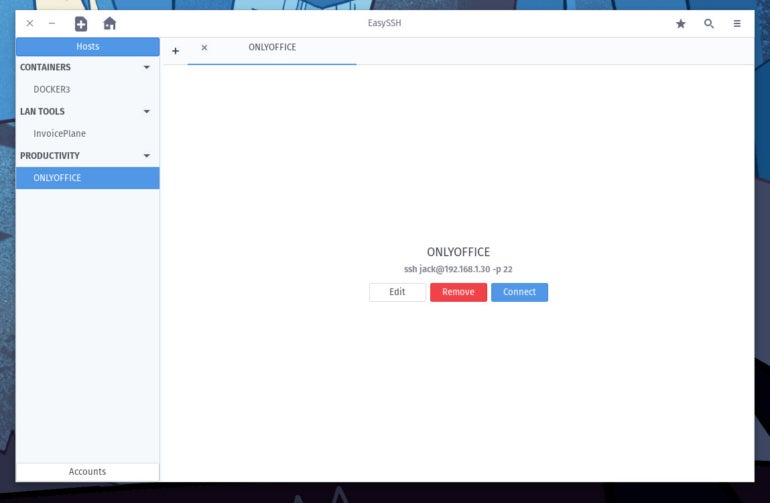
Как управлять несколькими сеансами SSH из одного окна с помощью EasySSH
25 марта 2023 г.Я часто удаленно подключаюсь к различным серверам в течение дня. Иногда мне приходится переключаться с машины на машину, так что я не могу вспомнить, какой IP-адрес связан с какой машиной. Любой, кто справился с многочисленными подачами, получает это.
ПОСМОТРЕТЬ: более 40 терминов с открытым исходным кодом и Linux, которые вам нужно знать (TechRepublic Premium)
Как сделать этот процесс немного эффективнее? Да, вы всегда можете просто создать свой конфигурационный файл SSH таким образом, чтобы вы могли подключаться по SSH к этим машинам с помощью таких команд, как:
ssh веб1 ssh db1 ssh dev1
Хотя это простое решение, если вы предпочитаете инструменты с графическим интерфейсом, что вам следует использовать? Для меня, по крайней мере в Linux, один из лучших вариантов называется EasySSH. Этот инструмент находится в стандартных репозиториях и позволяет очень легко управлять несколькими SSH-соединениями. Из этого единого графического интерфейса вы можете настроить несколько подключений, организовать их в группы и поддерживать работу подключений во вкладках. EasySSH также поддерживает настройку пользователя и аутентификацию по ключу.
EasySSH был написан командой разработчиков elementary OS, поэтому вы знаете, что он очень удобен для пользователя.
Давайте установим этот инструмент и посмотрим, насколько он упрощает управление SSH.
Что вам нужно для установки и использования EasySSH
Единственное, что вам нужно для установки EasySSH, — это дистрибутив Linux и пользователь с привилегиями sudo. К сожалению, это приложение недоступно ни для macOS, ни для Windows, но для этих платформ существует множество замечательных графических интерфейсов SSH, например Server Cat для macOS, который оказался одним из моих любимых.
Как установить EasySSH
Давайте установим EasySSH в дистрибутивах на основе Ubuntu. Вот как:
sudo apt-get установить easyssh -y
Поскольку EasySSH находится в репозиториях по умолчанию, это все, что нужно для установки. К сожалению, приложение не найдено в репозиториях Fedora. Однако EasySSH можно установить с помощью Flatpak, который поддерживается большинством дистрибутивов Linux. Для установки Flatpack команда:
плоский пакет установить easyssh
Это все, что есть. Вы готовы начать использовать EasySSH.
Как использовать EasySSH
Как и в случае с большинством инструментов с графическим интерфейсом, использовать EasySSH чрезвычайно просто. Откройте приложение из меню рабочего стола и нажмите кнопку + в верхнем левом углу (рис. A).
Рисунок А
В появившемся окне (рисунок B) заполните информацию об удаленной машине.
Рисунок Б
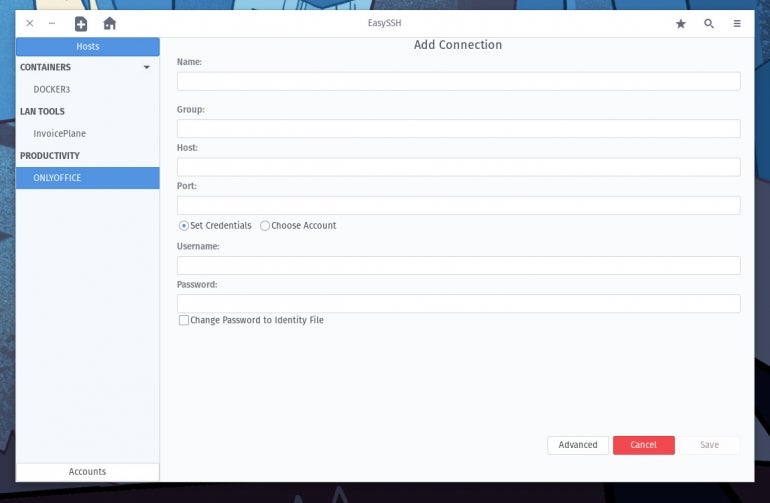
Вот подробности для каждого раздела:
- Имя: удобочитаемое имя для удаленного подключения.
Группа: вы можете создавать группы, чтобы упростить организацию ваших подключений.
Хост: IP-адрес или доменное имя удаленной машины.
Порт: порт, используемый для SSH-соединений на удаленной машине.
Имя пользователя: удаленное имя пользователя, под которым вы будете входить в систему.
Пароль: пароль для удаленного пользователя.
Если вы используете аутентификацию по ключу SSH для своих подключений, обязательно установите флажок «Изменить пароль в файле идентификации». Это текстовое поле изменится на раскрывающийся список. Щелкните раскрывающийся список и перейдите к файлу идентификации ключа SSH. По умолчанию этот файл будет ~/.ssh/id_rsa.pub. Конечно, я настоятельно рекомендую использовать аутентификацию по ключу SSH, которую очень легко настроить.
После настройки подключения нажмите Сохранить. Когда ваше соединение создано, все, что вам нужно сделать, это дважды щелкнуть его запись на левой панели, чтобы открыть окно терминала EasySSH. Если вы настроили имя пользователя и пароль, соединение будет выполнено автоматически. Если вы настроили его с помощью файла идентификации, вам будет предложено ввести пароль ключа SSH.
Вы можете настроить столько соединений/групп, сколько вам нужно, в EasySSH, что очень упрощает удаленные подключения ко всему центру обработки данных с Linux-машинами.
И это все, что нужно сделать, чтобы сделать управление несколькими соединениями SSH значительно более эффективным.
Подпишитесь на канал TechRepublic How To Make Tech Work на YouTube, чтобы получать все последние технические советы для бизнес-профессионалов от Джека Уоллена.
Оригинал

